返回目录:office365
2018 届毕业生即将离开校园,步入职场。用 Excel 制作表格是必备技能,但你能把表格打印得精准无误、无缺无漏吗?

工作表很长,可只有第一页有标题行?明明只想打一页纸,却总是多两行数据跑到第二页上?
Excel 表格打印全技巧,速速转存,有用,↓↓
一、打印标题行
打印多页带标题行的表格,可每次打印时发现只有第一页有?
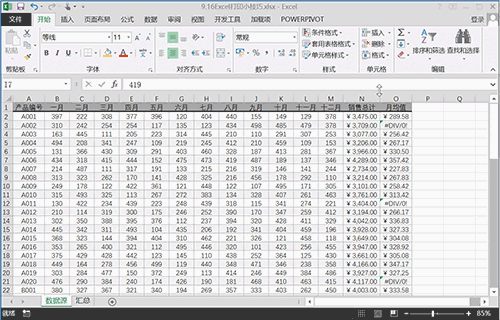
方法:点击「页面布局」,找到「页面设置」群组的「打印标题」,选择顶端标题行和左端标题列,选择需要打印的标题区域即可。
二、一页纸打印
明明只想打印一页纸,却总是多那么两行数据,导致我们总是要多打一页。怎么解决?
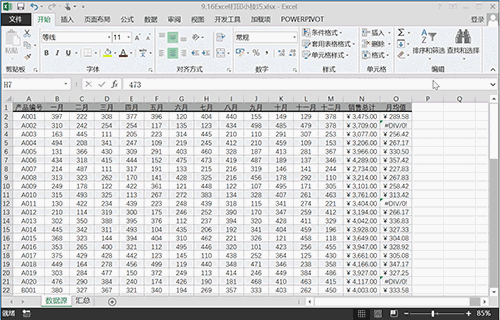
方法:点击「文件」中的「打印」,在「设置」栏中最后一个下拉菜单点击「将工作表调整为一页」。
三、选定部分打印区域
只选取需要打印的区域作为打印对象,不必打印整个工作表。
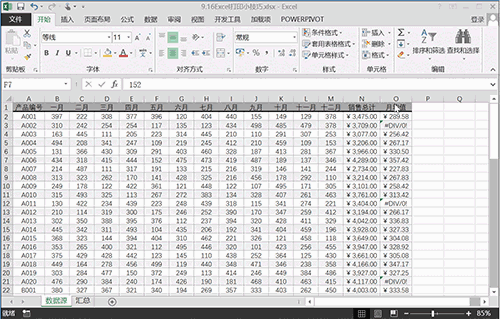
方法一:点击「页面布局」—「页面设置」显示更多设置—选择「工作表」,填写相应的选区部分单元格,点击打印。
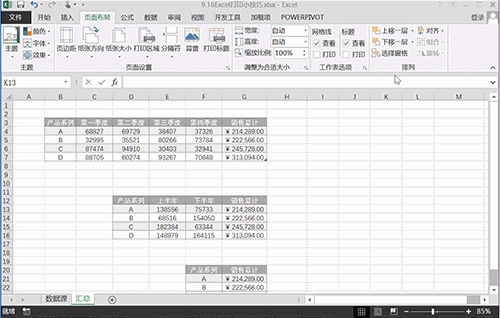
方法二:选中需要打印的区域,点击「页面布局」—「页面设置」中的「打印区域」—点击「设置打印区域」即可。
四、打印居中显示
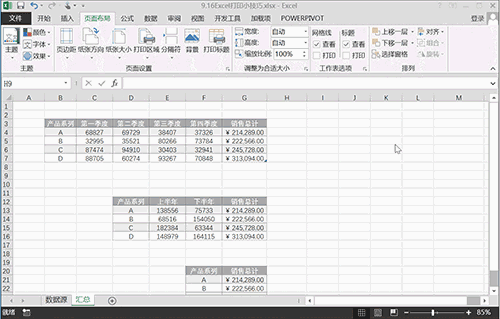
方法:点击「页面布局」—「页面设置」群组右下角显示更多设置—选择「页边距」—勾选「居中方式」中的「水平」和「垂直」。
五、打印批注
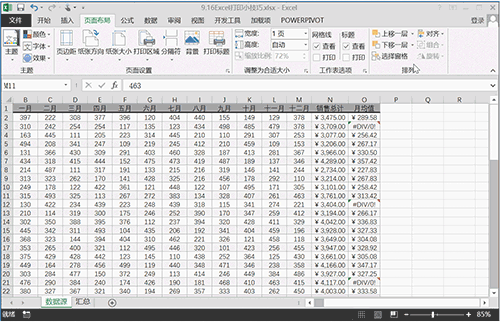
方法一:点击「页面布局」—「页面设置」群组右下角显示更多设置—选择「工作表」—在打印「注释」中选择「工作表末尾」即可。
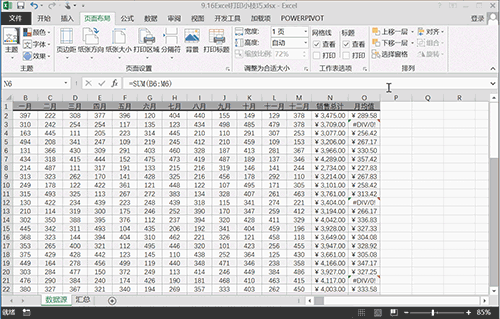
方法二:在带有批注的单元格上单击右键,选择「显示/隐藏批注」,在页面设置中打印「注释」里选择「如同工作表中的显示」。
六、打印页眉页脚

方法:点击「页面布局」—「页面设置」群组右下角显示更多设置—选择相应的「页眉/页脚」点击确定。
七、错误单元格打印
工作表中有时难免会出现错误值(如#DIV/0!)。如何才能不显示错误值呢?
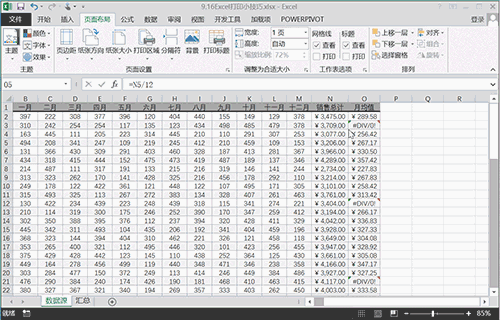
方法:点击「页面布局」—「页面设置」群组右下角显示更多设置—选择「工作表」—找到「错误单元格打印为」选择」「<空白>」。
八、单色打印
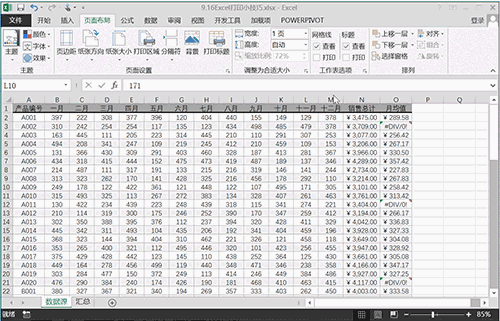
方法:点击「页面布局」—「页面设置」群组右下角显示更多设置—选择「工作表」—找到「打印」中的「单色打印」勾选即可。
收藏有精简版的2016 office软件包,有需要的可以私信,回复“office”,即可领取